Фрагмент
У большинства фрагментов имеется набор общих основных свойств, которые можно настроить на вкладке Фрагмент.
Для изменения свойств фрагмента, нажмите правой кнопкой мыши на фрагменте и выберите опцию Свойства.
Отступы
Единицы измерения
Укажите единицы (% ФРАГМЕНТА В МИЛЛИМЕТРАХ), в которых вы хотите измерять поля. % ФРАГМЕНТА всегда использует фрагмент X в качестве опорного. Это рекомендованные единицы, поскольку они не зависят от размера бумаги.
Например: можно указать, что поле занимает 2% длины фрагмента Х. Соответственно, для длины в 100 см, отступ будет равняться 2 см.
Все поля одинаковой ширины
Выберите эту опцию, чтобы отключить значения отступов справа, сверху и снизу. Если вы измените значение для поля Слева, изменятся и все другие значения (Справа, Верх, Низ).
Слева, Справа, Верх, Низ
Указав единицы, в которых будут измеряться поля, укажите значения для полей Справа, Слева, Верх и Низ (или просто Слева, если выбрана опция Все поля одинаковой ширины).
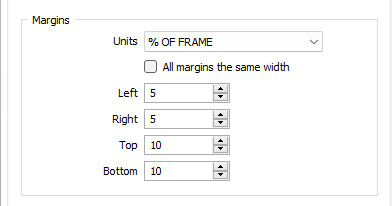
Ширина и Высота
Вы легко можете настроить ширину и высоту фрагмента.
Вид
Цвет заливки
Дважды щелкните мышкой по палитре, чтобы выбрать цвет для заливки фрагмента.
Цвет границы
Определите цвет границы фрагмента. Если выбран нулевой цвет, параметры ввода неактивны.
Стиль границы
Выберите стиль линии для границы (СПЛОШНАЯ, ПУНКТИР, ШТРИХ). Если выбран нулевой цвет, параметры ввода неактивны.
Примечание: Расширенные стили линий, такие как двойные линии, несовместимы с 2D-графиками (они будут отображаться как сплошная линия) и будут правильно отображаться только на графиках Vizex и 3D Vizex (и на снимках экрана). Расширенные стили линий отображаются синим цветом в раскрывающемся списке «Тип линии».
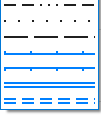
Толщина границы
Укажите толщину линии (в точках) для границы фрагмента. Если выбран нулевой цвет, параметры ввода неактивны.
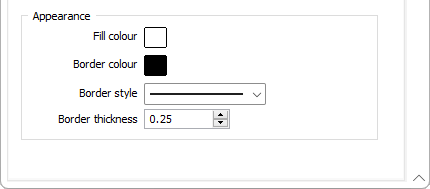
Вы можете интерактивно выбирать фрагменты одного типа (Интерактивно выбрать фрагменты), а затем редактировать их свойства в окне Свойства (Окно Свойства).
Template
The Template button is only available for Template Forms. Template Forms inherit saved or previously used values.
Click the Template button to select and open a saved form set template.
Load Template
Click the Load Template button to select and open a saved template to populate the fields of the form.
Save Template
Click the Save Template button to save the details of the current form as a template that can be loaded at a later time.
Manage
Click the Manage button to open the Template Forms manager which can be used to open, save, delete, import and export the template forms for your project.
Undo and Redo
Click Undo (CTRL + Z) to undo recent changes in the form. After an Undo, click Redo (CTRL + Y) to restore the last change that was undone.
Collapse
Collapse (roll-up) the form to preview a chart, or preview the results of an operation in Vizex, or obtain input values from Vizex, the Property Window, the File Editor, or the Plot Editor.